En مقالتي السابقة لقد أخبرتك قليلاً عن التغييرات التي أجراها Arch Linux فيما يتعلق بما اعتدت فعله في Debian ، والذي سنراه أدناه لأن ما يتعين علينا فعله هو أن نوضح لهم كيفية تثبيت Arch دون أن يموتوا في المحاولة.
أعتقد أنه من الجيد جدًا توضيح أنه إذا وصلت إلى هذا الحد فذلك بسبب الدليل الممتاز أن جريجوريو اسباداس لقد كتب على مدونته وأخذت منها الكثير من محتواه لهذه المقالة. كل الفضل يعود له.
نصائح قبل التثبيت
لتثبيت Arch ، فإن أول شيء أنصح به هو تجربته في جهاز افتراضي ، وبهذه الطريقة بمجرد التأكد مما سنفعله ، يمكننا المضي قدمًا في تنفيذ الخطوات التي تعلمناها على جهاز الكمبيوتر الخاص بنا.
الشيء الثاني الذي أوصي به هو حفظ جميع ملفاتنا في حالة حدوث شيء ما ، وإذا أمكن ، قم بالتثبيت باستخدام محرك أقراص ثابت فارغ. فقط في حالة.
وأخيرًا نصيحتي الثالثة عند تثبيت Arch هي أن يكون لديك جهاز كمبيوتر آخر مزود بإمكانية الوصول إلى الإنترنت في حالة ظهور مشكلة أو في حالة فشل ذلك ، اطبع دليل التثبيت والتي يمكن أن نجدها في Arch Linux Wiki.
تثبيت Arch Linux خطوة بخطوة
حسنًا ، أعتقد أن لدينا بالفعل صورة محدثة لـ iso of قوس لينكس. مثل GEspadas ، أوصي باستخدام تلك المقابلة للتواريخ: 2013.07.01 ، 2013.01.04 ، 2012.12.01 ، 2012.11.01 ، 2012.10.06 ، 2012.09.07 ، 2012.08.04 أو أعلى ، لأنها تستخدم نفس طريقة التثبيت التي سنصفها أدناه.
يمكنك تنزيل أحدث تجميع لصورة iso من هذا الرابط:
أول شيء هو نقل صورتنا إلى ذاكرة USB ، أو نسخها على قرص مضغوط «- حقًا ، في القرن الحادي والعشرين؟ ¬_¬
بمجرد أن نضع الذاكرة في منفذ USB ، نبدأ في معرفة اسمها ، لذلك يمكننا استخدام الأمر:
dmesg |tail
والتي ستعيد شيئًا مثل هذا:
[14403.197153] sd 7: 0: 0: 0: [sdc] تم إيقاف الحماية ضد الكتابة [14403.197157] sd 7: 0: 0: 0: [sdc] تحسس الوضع: 23 00 00 00 [14403.197299] sd 7: 0: 0 : 0: [sdc] لا توجد صفحة وضع التخزين المؤقت [14403.197303] sd 7: 0: 0: 0: [sdc] بافتراض ذاكرة التخزين المؤقت لمحرك الأقراص: الكتابة من خلال [14403.198325] sd 7: 0: 0: 0: [sdc] لا يوجد وضع التخزين المؤقت الصفحة موجودة [14403.198329] sd 7: 0: 0: 0: [sdc] افتراض ذاكرة التخزين المؤقت لمحرك الأقراص: الكتابة من خلال [14403.198726] sdc: [14403.199372] sd 7: 0: 0: 0: [sdc] لا توجد صفحة وضع التخزين المؤقت [14403.199376 ] sd 7: 0: 0: 0: [sdc] بافتراض ذاكرة التخزين المؤقت لمحرك الأقراص: الكتابة من خلال [14403.199379] sd 7: 0: 0: 0: [sdc] قرص SCSI المتصل القابل للإزالة
كما ترون ، في هذه الحالة ذاكرتي هي sdc. بمعرفة ذلك ، يمكننا المضي قدمًا في نقل صورة .iso إلى الذاكرة ، والتي يجب عدم تحميلها:
$ dd if=archlinux-2013.07.01-dual.iso of=/dev/sdc
يستغرق هذا بعض الوقت ، ولكن عند الانتهاء ، نعيد تشغيل جهاز الكمبيوتر الخاص بنا ونتأكد من تشغيله من جهاز USB.
بمجرد تشغيل جهاز الكمبيوتر ، سنجد هذه الشاشة ، وفي حالتي ، أحدد الخيار الأول (64 بت).
1. تكوين لوحة المفاتيح.
عندما نقوم بتحميل الموجه ، سنرى شيئًا كهذا:
أول شيء يجب فعله هو تحديد تخطيط لوحة المفاتيح الذي نستخدمه. في حالتي:
# loadkeys us
نعم ، أنا أتحدث الإسبانية ولكن لوحة المفاتيح الخاصة بي باللغة الإنجليزية .. لذلك أستخدمنا ، ولكن إذا كانت لوحة المفاتيح باللغة الإسبانية ، فستكون:
# loadkeys es
يمكننا رؤية جميع التخطيطات المتاحة للوحة المفاتيح باستخدام الأمر التالي:
# ls /usr/share/kbd/keymaps/i386/qwerty
2. تقسيم القرص
الآن يأتي الجزء الأكثر أهمية في التثبيت. لتقسيم القرص ، نستخدم أداة معقدة نوعًا ما للتعامل معها ، تسمى cfdisk. لذلك نكتب:
# cfdisk
ويظهر شيء من هذا القبيل إذا كان لدينا محرك الأقراص الثابتة بدون تقسيم:
مع cfdisk ، ما سنفعله هو تكوين جدول الأقسام الخاص بنا. بشكل عام ، الشيء الطبيعي في Arch Linux هو تكوين 4 أقسام ، كما يوضح GEspadas:
- الأول، / التمهيد، هو المكان الذي سيتم فيه تخزين الملفات الأساسية لتشغيل ArchLinux (مثل النواة وصور ramdisk ومحمل الإقلاع وما إلى ذلك). يوصى بحجم 100 ميغا بايت (لا حاجة لمنحه مساحة أكبر).
- والثاني هو التقسيم / (الجذر) ، حيث سيتم تثبيت نظام التشغيل والتطبيقات (من بين أشياء أخرى كثيرة). يعتمد حجمه على الطريقة التي تريد استخدام ArchLinux بها. يجب أن يكون حوالي 10 جيجا بايت أكثر من كافٍ للنظام التقليدي ؛ إذا كنت تعتقد أنك ستقوم بتثبيت العديد من التطبيقات (الألعاب ، من بينها) ، فمن الأفضل التفكير في 20 أو 30 جيجا بايت.
- الثالث هو التقسيم / الرئيسية، حيث سيتم تخزين إعداداتنا الشخصية وإعدادات التطبيق (وملفات التعريف الخاصة بك فيها) ، وتقليديًا بياناتنا (المستندات والصور ومقاطع الفيديو وما إلى ذلك) ، لذلك يوصى بتخصيص مساحة كبيرة على القرص الثابت.
- أخيرًا ، اختر حجم القسم مقايضة، ضع حيث يتم تخزين المعلومات مؤقتًا في ذاكرة RAM (عندما تكون ممتلئة) على القرص الثابت. ما هو الحجم الذي يجب اختياره للتبديل؟
الآن ، إذا كان لدينا قرص غير مقسم ، فعلينا إنشاء الأقسام بوضع أنفسنا في المساحة الحرة (Free Space). ما نفعله هو العطاء أدخل في جديد ولا تحصل على شيء مثل هذا:
نعطي إدخال وعلينا تحديد الحجم الذي نريد استخدامه. في هذه الحالة ، القسم الأول كما هو موضح أعلاه هو / boot ولا يحتاج إلى أكثر من 100 ميجابايت من المساحة ، لذلك يمكننا وضع شيء مثل هذا:
وأخيرًا ، بمجرد إنشاء هذا القسم ، يتعين علينا تعيينه على أنه قابل للتمهيد.
بالنسبة لبقية الأقسام ، فإن العملية هي نفسها ، إلا عندما نصل إلى قسم Swap ، لأنه بمجرد إنشائه ، نذهب إليه ونعطي Enter on Type ونحصل على شيء مثل هذا:
وعلينا التأكد من اختيار الخيار 82 لدينا.
3. تنسيق الأقسام التي تم إنشاؤها
الآن علينا تنسيق الأقسام التي نقوم بتكوينها باستخدام cfdisk. لا أعتقد أنه من الضروري أن أقول مرة أخرى إنه يجب القيام بذلك تحت مسؤوليتكم الكاملة والكاملة.
لهذا نستخدم mkfs بالطريقة التالية:
# mkfs -t ext2 /dev/sda1
تمت تهيئة هذا القسم في Ext2 الذي لا يحتوي على دفتر اليومية وبالتالي يكون التمهيد أسرع من بين أشياء أخرى.
نقوم الآن بتنسيق الأقسام المقابلة لـ / و / home ، كلاهما في ext4. أفترض أننا تركنا قسم Swap كـ sda4.
# mkfs -t ext4 / dev / sda2 # mkfs -t ext4 / dev / sda3
ننتقل الآن إلى تنسيق Swap باستخدام الأمر mkswap ثم تنشيطه باستخدام swapon:
# mkswap / dev / sda4 # swapon / dev / sda4
4. تركيب أقسام القرص الصلب
سنقوم بتركيب الأقسام التي أنشأناها ونسقناها في / mnt. نبدأ بالتقسيم لـ / ويجب أن نضع في اعتبارنا أنه ليس sda1 ، ولكن sda2. كن حذرا مع ذلك.
# mount /dev/sda2 /mnt
بمجرد تثبيت هذا القسم ، يتعين علينا إنشاء الدلائل / boot و / home فيه.
# mkdir / mnt / boot # mkdir / mnt / home
وننتقل إلى تركيب الأقسام المقابلة:
# mount / dev / sda1 / mnt / boot # mount / dev / sda3 / mnt / home
5. هل نحن متصلون بالإنترنت؟
قبل الانتقال إلى الخطوة التالية ، يتعين علينا التأكد من أن لدينا اتصالاً بالإنترنت.
أنا بصراحة لا أفهم لماذا لا يمكن تثبيت الحزم "الأساسية" للنظام من القرص المضغوط نفسه كما في الإصدارات السابقة؟ إذا كان أي شخص يعرف ، أعلمني.
حسنًا ، نقوم باختبار اتصال أي IP أو عنوان نعرف أنه سيعيد ردًا ، على سبيل المثال:
# ping www.google.com
وإذا كان كل شيء يعمل بشكل جيد ، ننتقل إلى الخطوة التالية. إذا لم يكن الأمر كذلك (شيء غريب إلا إذا كنت تستخدم iso 2012.07.15) ، فعلينا أولاً أن نعرف ما هو اسم بطاقتنا ، لذلك ننفذ:
# ip link
والتي ستعيد شيئًا مثل هذا:
1 ما: mtu 65536 حالة رقم القرص qdisc وضع غير معروف رابط / استرجاع افتراضي 00: 00: 00: 00: 00: 00 brd 00: 00: 00: 00: 00: 00 2: enp5s0: mtu 1500 qdisc pfifo_fast حالة DOWN وضع DEFAULT qlen 1000 رابط / إيثر 18: 03: 73: a3: f3: e1 brd ff: ff: ff: ff: ff: ff 3: wlp9s0: mtu 1500 حالة qdisc noop الوضع السفلي DEFAULT qlen 1000 link / ether 4c: 80: 93: 19: da: 02 brd ff: ff: ff: ff: ff: ff
في حالتي ، البطاقة التي سأستخدمها هي البطاقة السلكية ، وهي enp5s0. نقوم بتنشيط الشبكة بالأمر التالي:
# ip link set enp5s0 up
ويتم تعيين عنوان IP ديناميكي له عبر DHCP:
# dhclient enp5s0
في حالة رغبتك في الاتصال عبر WiFi ، يرجى قراءة هذا الرابط.
6. تركيب نظام القاعدة
حسنًا ، لدينا إنترنت والآن ما يتعين علينا القيام به هو تشغيل:
# pacstrap /mnt base base-devel
باكستراب هو سكربت تثبيت Arch Linux الجديد. عند تشغيله ، سيبدأ تنزيل الحزم الضرورية وتثبيتها حتى يعمل Arch.
ودعنا نأخذ وقفة أخرى هنا. إذا كانوا مثلي ، لديهم المستودعات على خادم محلي ، فعلينا تحرير الملف /etc/pacman.d/mirrorlist وأضف مسار الريبو الخاص بنا. على سبيل المثال ، في حالتي ، أضفت فقط أمام المرايا التي تم تكوينها:
Server = http://192.168.26.1/archlinux/$repo/os/$arch
و مستعد.
إذا كان لدينا اتصال سلكي ، نقوم بتثبيت:
# pacstrap /mnt ifplugd
إذا كان اتصالنا عبر wifi:
# pacstrap /mnt wireless_tools wpa_supplicant wpa_actiond dialog
أخيرًا نقوم بتثبيت sudo
# pacstrap /mnt sudo
7. تركيب اليرقة
ننتقل الآن إلى تثبيت Boot Manager ، في هذه الحالة Grub2. لهذا ننفذ:
# pacstrap /mnt grub-bios
من الصحيح توضيح أنه كما يشير الاسم ، فإن هذه الحزمة مخصصة لمن يستخدم BIOS منا. إذا كان ما لديك هو UEFI ، فيرجى قراءة الوثائق الرسمية الخاصة به وإذا كنت مهتمًا باستخدامه سيسلينوكسلأن GSpades يترك لنا دليلاً ممتازًا لذلك.
8. إنشاء ملف fstab
الآن سنخبر fstab عن كيفية إنشاء أقسامنا ... لهذا نقوم بتنفيذ:
# genfstab -p /mnt >> /mnt/etc/fstab
9. إعداد باقي النظام
لتكوين بقية أشياء النظام ، يجب أن نقوم بذلك من خلال chroot. لهذا نضع:
# arch-chroot /mnt
الخطوة التالية هي تحديد ما سيكون اسم جهاز الكمبيوتر الخاص بنا. المنجم يسمى Vostro لذلك أنا فقط أجري:
# echo vostro >> /etc/hostname
الآن ، نقوم بإنشاء رابط رمزي من / etc / localtime إلى / usr / share / zoneinfo // (يستبدل ويعتمد على موقعك الجغرافي). على سبيل المثال ، بالنسبة لكوبا:
# ln -s /usr/share/zoneinfo/America/Havana /etc/localtime
يجب علينا لاحقًا تهيئة الملف الذي يتوافق مع المبنى الموجود في /etc/locale.gen.
نفتحه باستخدام محرر نصوص (nano في هذه الحالة) ونقوم بإلغاء تعليق اللغات المراد استخدامها. في حالتي ، قمت بإلغاء التعليق على es_ES.UTF-8 UTF-8 ، ولكن كان بإمكاني استخدام es_CU.UTF-8 UTF-8. بدا الأمر هكذا:
#es_EC ISO-8859-1 ar_ES.UTF-8 UTF-8 #es_ES ISO-8859-1
ثم ننفذ:
# echo LANG="es_ES.UTF-8" >> /etc/locale.conf
وأخيرًا ، لكي يتم تفعيل كل هذا (وأنا أقول هذا من تجربتي الخاصة) ، يجب عليك تشغيل الأمر:
# locale-gen
لإنشاء موقعنا كما هو واضح.
الآن علينا تعيين تخطيط لوحة المفاتيح الافتراضي. ما فعلناه في الخطوة الأولى كان مجرد تعيينه للجلسة الحالية.
# echo KEYMAP=us >> /etc/vconsole.conf
ماذا تبقى لنا؟ قليل جدا. في خطوة أعلاه ، قمنا بتثبيت GRUB لكننا لم نقم بتكوينه. وهذا ما سنفعله الآن:
# grub-install /dev/sda
وقمنا بإنشاء ملف grub.cfg بالأمر التالي:
# grub-mkconfig -o /boot/grub/grub.cfg
لاحظ صديقنا GEspadas بعد تكرار عملية التثبيت عدة مرات وجود خطأ مزعج في GRUB (ليس خطأ ArchLinux) ، والذي يظهر لجزء من الثانية رسالة خطأ عند بدء تشغيل النظام:
مرحبا بكم في Grub! خطأ: الملف '/boot/grub/locale/en.mo.gz' غير موجود
على أي حال ، الحل الذي تقترحه GEspadas هو تنفيذ:
# cp /boot/grub/locale/en@quot.mo /boot/grub/locale/en_US.mo
ننتقل الآن إلى إنشاء قرص RAM الأولي:
# mkinitcpio -p linux
وكنا على وشك الانتهاء ... علينا فقط القيام بشيء مهم للغاية: تغيير ، أو بالأحرى ، تعيين كلمة المرور للجذر. لذلك نجري:
# passwd
عند الخروج من chroot ، نقوم بإلغاء تحميل الأقسام وإعادة التشغيل:
# exit # umount / mnt / {boot، home،} # reboot
10. إنشاء مستخدمنا
لإضافة المستخدم الخاص بي ، استخدمت الأمر التالي:
# useradd -m -G audio,lp,optical,storage,video,wheel,games,power,scanner -s /bin/bash elav
المجموعات هي كما يلي:
سمعي - المهام المتعلقة ببطاقة الصوت والتطبيقات ذات الصلة.
lp - إدارة الطابعة.
بصري - التعامل مع الأجهزة البصرية (CD ، DVD ، إلخ).
تخزين - التعامل مع أجهزة التخزين المختلفة.
الفيديو - المهام المتعلقة ببطاقة الفيديو وتسريع الأجهزة.
عجلة - مهم جدا! حتى يتمكن المستخدم من استخدام sudo.
ألعاب - مطلوب إذن كتابة للألعاب.
قوة - ضروري لتتمكن من إيقاف تشغيل النظام وإعادة تشغيله.
الماسح الضوئي - إدارة واستخدام أجهزة التحويل الرقمي (الماسحات الضوئية).
نصل إلى ملف / etc / sudoers ونفك تعليق السطر:
# %wheel ALL=(ALL) ALL
11. تفعيل مدير الشبكة
لا أعرف عنك ولكني أستخدم NetworkManager لإدارة اتصالات الشبكة والواجهات.
أولاً ، نقوم بإيقاف برنامج الشبكة الخفي:
# systemctl stop net-auto-wireless.service
بعد ذلك ، نقوم بإلغاء تنشيط شياطين الشبكة قيد التشغيل.
# systemctl disable net-auto-wireless.service
أخيرًا ، نقوم بإيقاف بطاقات الشبكة الخاصة بنا. إذا كنا لا نعرف ما هي ، علينا فقط كتابة:
# ip link
في حالتي سيكون:
# ip link set enp5s0 down # ip link set wlp9s0 down
نقوم بتنشيط NetworkManager بحيث يبدأ عند بدء التشغيل بالأمر التالي:
# systemctl enable NetworkManager
يمكنك بدء برنامج NetworkManager الخفي على الفور باستخدام الأمر التالي:
# systemctl start NetworkManager
في حالتي التي أستخدم فيها كيدي ، لا يتعين عليّ سوى تثبيت حزمة kdeplasma-applets-networkmanagement بمجرد تثبيت بيئة سطح المكتب الخاصة بي ، لكننا سنرى هذا في المقالة التالية.
- قم بتنشيط الشبكة بدون NetworkManager
إذا اتصلنا عن طريق DHCP ولم نكن بحاجة إلى إدارة الشبكة يدويًا ، علينا فقط تشغيل:
# systemctl تمكين dhcpcd@enp5s0.service # بدء النظام systemctl dhcpcd@enp5s0.service
بالتأكيد ، يجب عليهم استبدال enp5s0 باسم واجهة الشبكة الخاصة بك.
وهذا كل شيء .. لقد قمنا بالفعل بتثبيت وتهيئة وتشغيل نظام Arch Linux. في المقالة التالية سنرى كيفية تثبيت كيدي دون أن يموت في المحاولة 😛
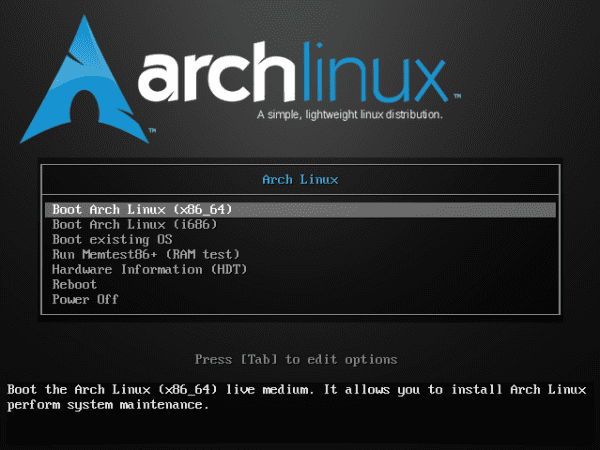

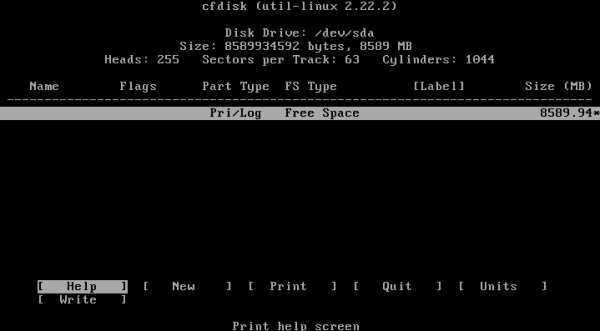



فقط قل شكراً لك ، شكراً جزيلاً على المقال. على الرغم من أنه يشبه تقريبًا ما يتم نشره باللغة الإنجليزية على الويب ، إلا أن كل ما تعلق عليه بطريقة شخصية لا يقدر بثمن ، ناهيك عن الترجمة.
تحيات!
أتمنى لك يومًا سعيدًا
TooManySecrets
مرحبًا بكم .. شكرًا لك على التعليق ، على الرغم من أن الكثير مما تراه قد تم شرحه (وتم أخذه) من دليل GEspadas.
مرحبًا ، ، تهانينا كثيرًا على منشورك ، فهو منظم جيدًا جدًا ونظيف جدًا في التصميم ، وهو شيء ينساه الكثيرون ومهم جدًا بالنسبة لنا كمستخدمين نهائيين ، أريد أن أشارككم أنني أحاول تثبيت ArchLinux مع LVM كنت أبحث للتوثيق إلى جانب أنني تابعت دليل wiki ولكن فشلت جميعًا في التمهيد وتلقيت الرسالة الرهيبة: "لا يمكن العثور على القسم / dev / mapper / lvarch0-lvraiz" وقد تعبت من تجربة عدة بدائل ، جهازي ليس متقدمًا على الإطلاق ، إنه HP With Petium 4 HT و 160 GB SATA disk ، افعل كل التكوين في mkinitpio مع كل ما قاله الويكي ، نظرًا لأنه كان فشلًا مدويًا ، فضلت تثبيت Debian 7 وقد فوجئت كيف اكتشفت تقسيم LVM الموجود بالفعل على القرص (الناتج عن محاولات تثبيت ArchLinux) والآن أنا مرتاح لأنني قمت بتثبيت Gnome مع Gnome Shell ؛ الآن أنا آخذ دور Networkmanager لإنهاء التثبيت الأساسي لـ Debian الخاص بي لأنه يبدو ملموسًا وواضحًا جدًا بالنسبة لي ،،، يرجى في أي وقت فراغ يمكنك مساعدتنا في بعض المستندات النظيفة تمامًا ولكن هذا يتحدث عن طريقة تثبيت archlinux المعصوم مع أقراص LVM و SATA ،،،، لقد صادفت أيضًا دليل Gespadas ولكنه يتحدث فقط عن دليل مستوحى بشكل صحيح حول تثبيت الأقسام الصلبة ، مقدمًا شكرًا جزيلاً لك على وقتك المستثمر في الكل منا ،،، 🙂
أود أيضًا أن أغتنم الفرصة لأسأل لماذا قاموا بإزالة المثبت الذي كان لدى Arch
أعتقد أنه من أجل الحرية ، حيث تم اتباع سلسلة من الخطوات في القديم ... صححني إذا كنت مخطئًا.
بسبب نقص الصيانة كما سمعت. على أي حال ، كنت أرغب في أن يكون لدى Arch مثبت مثل المثبت الموجود لدى OpenBSD.
المقال ممتاز ، أتمنى يومًا ما أن أشجعني وأضع هذا المقال موضع التنفيذ.
شكرًا جزيلاً لك على البرنامج التعليمي ، Arch Linux هو توزيعة لا يزال لديّ فيها دين بسبب التثبيت ، يمكنني بالفعل تثبيت FreeBSD و OpenBSD ، وكذلك Slackware 😀 شكرًا لك!
آسف ، معلقة ، آه! وجينتو لدي أيضًا دين مع هذا التوزيع ، في اليوم الآخر قمت بتنزيل حساب لينكس وأعجبني كثيرًا.
لقد جربت Slackware باتباع دليل DMoZ الذي نشرته في هذه الأجزاء ، والحقيقة هي أنني أعجبت بمدى سهولة التثبيت.
يحتوي Slackware على أروع وحدة تحكم قمت بتجربتها حتى الآن.
حسنًا يا زميل إيلاف .. دليل جيد جدًا مشابه لجريجوريو ..
أشعر حقًا براحة كبيرة في تثبيت ArchLinux ، أنا فقط أحب ذلك.
تحيات ..
مادة جيدة!!
كانت رسالة اليرقة موجودة منذ فترة طويلة ، لإصلاحها:
mkdir -p / boot / grub / locale
cp /usr/share/locale/en\@quot/LC_MESSAGES/grub.mo /boot/grub/locale/en.mo
تصدير LANG = es_ES.UTF-8
mkinitcpio -p لينكس
في arch wiki كان في مكان ما ، في الإصدار 1 من HDMagazine يمكنك أيضًا رؤية الحل لهذه الرسالة.
mkinitcpio -p ليس ضروريًا ، لقد فقدت المشبك مع نسخة / لصق XDD
أكثر من مجرد حل ، يبدو وكأنه رقعة لخداع Grub لوقف رمي هذا الخطأ.
تصدير LANG = es_ES.UTF-8 ليس له معنى كبير أيضًا. يمكنك ببساطة تغيير قيمة متغير وحدة التحكم LANG إلى تلك القيمة في تلك الجلسة. لا علاقة له باليرقة.
تحياتي
Elav: شكرا للنظر في تعليمي المتواضع! من الجيد معرفة أنه لا يزال ساري المفعول. أتمنى الحصول على التحديث الخاص بك قريبا. أخ عناق!
مرحبًا بك ، شكرًا لك لأنه إذا كان دليلك سيكون أكثر صعوبة بالنسبة لي لتركيب Arch.
دروس رائعة لك: P. مع تحديث واحد لك إلى systemd
مقال ممتاز ، سأطبعه ليكون في متناول اليد.
مع وجود العديد من الرماة (ليس تعليقًا مهينًا ، أنا أحب آرتش) من المدهش أنه لا يوجد حتى الآن مثبت رسومي.
قم بتثبيت Antergos ، إذا لم يكن مع Gnome فهو عمليًا مثل تثبيت Arch باستخدام برنامج التثبيت الرسومي و Yaourt المضمّن
قد يكون الأمر واضحًا ولكن يمكننا إنشاء الأقسام باستخدام قرص مضغوط مباشر لأي توزيع في وضع رسومي وإنقاذ أنفسنا من معاناة cfdisk.
في آخر تثبيت لـ isos ، في حالة وجود إنترنت سلكي ، لم يعد من الضروري رفع الشبكة بأي أمر لتثبيت النظام. ويجب ألا ننسى أن أفضل برنامج تعليمي للتثبيت هو دليل للمبتدئين على الموقع الرسمي.
في رأيي ، فإن CFDisk بسيط للغاية وأن الإصدارات الرسومية تستغرق وقتها لتحميل واجهتها.
مع cfdisk يكون أسرع وأسهل بكثير. إنه يعطي فقط حجم الأقسام ونوع نظام الملفات.
حتى في Slackware ، فإن CFDisk هو نفسه مثل Arch ، ويتم التعامل مع باقي التنسيق بواسطة معالج KISS في Slackware.
نقدر مساهمتك ، فأنا أستخدم Manjaro حاليًا وأنا سعيد جدًا بالتوزيعة ، لكن عدة مرات عبرت في ذهني لتجربة التوزيعة الأم ، للاستمتاع بحافة النزيف في أقصى تعبير لها 🙂
على الرغم من أنني حاولت سابقًا تثبيته فعليًا ، وعندما انتهيت من تنفيذ البرنامج التعليمي للحرف ، لم يظهر لي شيء ، مما يوحي بأن تثبيته يستغرق الكثير من الوقت والرغبة في القيام بذلك.
جيد توتو. ما هو أكثر من ذلك ، لقد شجعتني على القيام ببرنامج تعليمي موجز من Slackware دون الموت في المحاولة (الوصول إلى مستوى ترك Slackware مع KDE باللغة الإسبانية ، بالطبع).
على أي حال ، سأراقب Arch إذا قاموا بإصلاح حزمة اللغة الإسبانية في Iceweasel.
كنت أبحث عن بعض المعلومات مثل هذه لمعرفة ما إذا كنت أجرب هذا التوزيع الذي يحتوي على الكثير من الثناء ، ولكن إذا بدا مرهقًا وشبه القديم ، أتساءل ألا يضيع الوقت هو الوقت الذي سأستخدمه فيه لتخصيص سطح المكتب الخاص بي حسب رغبتي.
أفضل شيء يمتلكه آرتش هو Yaourt (فهو يعطي PPAs لـ ****) ، عندما كنت أنظر إلى كل ما هو متاح لديهم ، أضع هذا الوجه: http://i1215.photobucket.com/albums/cc502/sch19/Host-Series/surprised-rainbow-face-l.png
أعتقد أنك تقصد AUR ، نظرًا لأن yaourt هو AurHelper ، وهذا صحيح. AUR (مستودع مستخدم Arch) هو الأفضل على الإطلاق.
هناك الكثير منهم ، وأنا أستخدم حاليًا Packer ، والذي يبدو لي أنه في نفس مستوى yaourt ، أنا أبحث عن لغة البرمجة التي تمت كتابتها ولكن لا يمكنني العثور عليها
هذا ما
لقد كنت في Arch Linux منذ ما يقرب من عامين ، لقد بدأت بجدية في عالم GNU / Linux ، من خلال الباب الكبير ولست آسف. أن Arch Linux غير مستقر في كل مرة أعتقد أنه أقل ، صحيح أنه في بعض الأحيان توجد تغييرات قوية ، ولكن لا يوجد شيء لم يتم حله في Arch wiki أو في المنتديات أو عن طريق جزء من الإعلانات الرسمية ... وإذا أنت لا تريد أن تكون غاضبًا ، فأنت لا تقوم بتحديث هذا الجزء من التغيير ، وتتركه عندما يكون ضروريًا للغاية ... بمجرد تكوين القوس ، فإنك تنسى كل شيء.
أنا مرتاح جدًا مع Arch لدرجة أنني لا أميل إلى التبديل من Distro. أشعر أن أي شيء يمكنك الحصول عليه من أي توزيعة أخرى يمكنك إنشاؤها حسب الطلب في Arch.
ملاحظة: أنا لست مستخدمًا خبيرًا.
عمليا جميع الخطوات متطابقة مع gentoo (الاختلاف في النقطتين 6 و 11) ، لست مندهشا من إزالة المثبت ، لأن بعض الدقة مطلوبة مع ملفات التكوين لكلا التوزيعات.
عظيم!.
لنمنح آرتش فرصة لمعرفة كيف ستسير الأمور.
جيد جدًا ، ولكن كيف يمكنك عمل برنامج تعليمي للمستودعات المحلية
مدرس ممتاز ، لم يتم تشجيعي على تجربته ، لقد قمت بذلك للتو في Virtual Box وأعتقد أنه في وقت قصير سأقوم بتثبيته كنظام أساسي لـ Alienware M11x ، بعض التوصيات الإضافية لبطاقة Wireles الخاصة بي
وحدة التحكم في الشبكة: Broadcom Corporation BCM43224a / b / g / n (rev 802.11)
تحياتي
جيدة،
لقد تأثرت عندما قرأت المقالة حول كيفية تغيير تثبيت Arch ، قبل أن يبدو الأمر أبسط بكثير من الآن ، لم يكن عليك حتى رفع واجهة الشبكة "على الأقل بقدر ما أتذكر." في التثبيت ، تم اتباع سلسلة من الخطوات لتثبيت النظام الأساسي ثم الشيء النموذجي لوضع kde والصوت وغيرها ... .. كما في debian netinstall.
الآن لا يزال الأمر يدويًا ربما أكثر من الحساب ، وأنا أعلم في الأوقات أنه يبدو لي أن هناك تأخيرًا في تنفيذ التثبيت بهذه الطريقة.
دعم للأنظمة التي تبسط حياتنا وليس العكس.
مرحبًا كيف حالك مقالتك جيدة جدًا ، أنا جديد في القوس ، وأود أن تخبرني ، لأنه بعد تعيين كلمة المرور للجذر ، أخرج من chroot ، وأزل تثبيت الأقسام وأعد تشغيل النظام ، ولكن بعد إعادة تشغيله يطلب مني مستخدم وممر لا يتم إنشاؤه وفقًا لخطوات البرنامج التعليمي ، نظرًا لأنه في الخطوة 10 حيث تم توجيهي لتنفيذ هذا الإجراء ، هل فعلت شيئًا خاطئًا؟ لا ينبغي أن يحدث هذا؟ عند إعادة التشغيل بعد التثبيت ، هل يجب أن تظهر المطالبة كما في بداية التثبيت؟ أو كيف أفعل لأداء هذا الإجراء. منذ ذلك الحين ، كما أشرت ، لا يمكنني الوصول إلى النظام من خلال مطالبي باسم مستخدم وتذكرة. بادئ ذي بدء ، شكرًا.
تسجيل الدخول: الجذر
كلمة المرور: التي وضعتها أعلاه.
Uyyy بفضل GEspadas الذي أخذ الوقت الكافي لكتابة هذه المقالات ، بفضله قابلت Manjaro
كيف أضع كلمة المرور للمستخدم الذي تم إنشاؤه؟ لا أعرف كيف أصل إليه.
مستخدم passwd
واضح تغيير "المستخدم" حسب اسم الحساب
كان كل شيء على ما يرام حتى قرأت ، فأنت بحاجة إلى اتصال بالشبكة لتثبيت WTF !! ... سأنتهي من تثبيت Archbang على دفتر ملاحظاتي ، وأخيراً ... لدي قرص بسعة 10 جيجابايت ، هل من الضروري إنشاء جميع الأقسام؟
دليل جيد جدا !! سؤال واحد ، لماذا تستخدم ifplugd بدلاً من systemctl enable dhcpcd@yourcard.service؟ أي سبب محدد؟
مرحبًاelav ، لقد قمت بتثبيت Arch Linux عدة مرات مع نظام التثبيت القديم (بدون systemd) ، وعلى الرغم من أن الطريقة الجديدة أكثر عملية وجاذبية بالنسبة لي ، فقد قررت الانتظار حتى تمر فترة الاضطراب (الترحيل إلى المثبت الجديد) ) الذي تعرض له هذا Distro الهائل ، يبدو الآن أنه الوقت المناسب لتثبيته ، ولكن أولاً سؤالان.
ما مدى استقراره؟
عند تثبيت حزمة ، في بعض الحالات ، يقترح باكمان تعديل ملفات تكوين معينة (على الأقل في برنامج التثبيت السابق) ، ولكن في كثير من الأحيان ، نظرًا لكوني تثبيتًا طويلاً ، أفقد القراءة ، نظرًا لأنني في tty ولا أستطيع العودة إلى القراءة.
ما هي ملفات .log الخاصة بتثبيتات pacman ، إن وجدت؟
لحسن الحظ ، هناك العديد من مستخدمي Arch والمشتقات ذوي الخبرة هنا ، لذلك سيكون من الأسهل بالنسبة لي الحفاظ على هذا Distro في حالة وجود صعوبات xD.
مساهمة ممتازةelav.
تحية.
ما هي الفوضى الحقيقية هو تثبيت Arch باستخدام UEFI. متى مرشد؟ 😀
إذا وجدت واحدة، واسمحوا لي أن أعرف.
استعلام ،elav:
عندما أقوم بتشغيل الأمر:
# pacstrap /mnt ifplugdهل يؤسس بشكل نهائي اتصال الريبو أو الشبكة نفسها؟
آسف ، ولكن البرنامج التعليمي الخاص بك لتثبيت Arch Linux عمل العجائب بالنسبة لي ، ولم يعد لدي أي شكوى حول Arch. أنا debian + slacker + archer الآن.
LOL XD! - سواء ماديًا أو افتراضيًا ليكونوا "قيد التشغيل" في كل تلك الأنظمة؟
عادةً ما أستخدم توزيعة "مستقرة" أساسية ثم كل شيء افتراضيًا: D! - كيف يمكنك أن تفعل ذلك؟
لدي سؤال فقط ، في اليوم الآخر قمت بتنزيل بعض المسلسلات وعندما أردت تمريرها إلى خارجي ، أخبرتني أن الوصول مرفوض ، ثم أظهر لي خطأً يفيد بأنه لا يمكن تحميله في مجلد RUN .......... ولكن إذا قام بنسخ أو قطع بندريف إذا حدث ذلك ، فهل حدث له شخص آخر؟
مرحبًا ، إنه: echo LANG = »en_US.UTF-8 ″ >> /etc/locale.conf
أقول ذلك لأنه بخلاف ذلك يعطيني خطأ عند تسجيل الدخول
هذا صحيح .. شكرا للنصيحة.